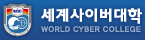- Windows 8.1 사용자 학습창 실행 후 문제발생시 참고 등록일 : 2014.04.28 등록자 : 관리자 조회수 : 5247
일부 Windows8.1 사용자 학습창 실행시 강의화면이 안나오는 상황의 경우,
PC에 설치된 플래시플레이어를 재설치(또는 업데이트) 하시면 문제가 해결됩니다.
플래시플레이어 재설치(또는 업데이트)가 어려우신 분들은 다음과 같은 방법대로 따라 하시어 문제를 해결하시기 바랍니다.
1) 학습창 실행


학습창 실행시 위의 그림과 같이 나오는 경우 오류화면입니다.
이 화면이 나오면 다음과 같이 설정화면을 띄웁니다.
2) 추가기능관리

위의 그림처럼 설정 아이콘을 클릭하여 추가기능관리를 클릭합니다.
3) ShockWave Flash Object 사용안함

현재 사용함으로 되어 있는 쇽웨이 브플래시 오브젝트 부분을 사용안함으로 변경합니다.
4) ShockWave Flash Object 사용안함

위의 그림과 같이 사용안함으로 설정합니다.
5) 강의창 실행

쇽웨이브 플래시 오브젝트를 사용안함으로 설정한 후 강의실 학습창을 클릭하시면,
위의 그림과 같이 플래시 플레이어 설정아이콘이 뜹니다.
아이콘을 클릭하시어 설정화면으로 이동합니다.
위와 같이 아이콘이 나타나지 않을때에는 아래 URL을 클릭하여 주시기 바랍니다.
URL : http://helpx.adobe.com/flash-player/kb/flash-player-issues-windows-8.html
6) 플래시 플레이어 업데이트 선택
URL : http://helpx.adobe.com/flash-player/kb/flash-player-issues-windows-8.html

플래시 플레이어 설정화면 하단으로 이동하시면 윈도우즈8.1 64비트 선택이 가능합니다.
플래시 플레이어를 안내에 따라서 설치하여 주시기 바랍니다.
7) 플래시 플레이어 업데이트 설치

하단의 열기를 클릭하여 플래시 플레이어를 설치합니다.
8) 설치완료

위의 그림과 같이 업데이트를 완료하신 후 컴퓨터를 재부팅하여 주세요.
9) 재부팅 완료 후 설정 > 추가기능관리 > 쇽웨이브 사용함으로 변경

위의 그림과 같이 설정의 추가기능관리로 다시 이동합니다.

사용안함으로 되어 있는 쇽웨이브 플래시 오브젝트를 다시 [사용함]으로 변경하시면 완료됩니다.
이와 같은 설정변경 및 플래시 업데이트로 학습창 문제가 해결가능하시니 참고하여 주시기 바랍니다.